Android: publikowanie aplikacji w Google Play
- Krok pierwszy. On jest najtrudniejszy
- v2 Pełny APK
- Krok drugi. Konieczne, Fedya, to konieczne
- Krok trzeci. Z szczęśliwym zakończeniem
- Szukasz policji, szukając strażaków
- Gdzie są pieniądze, Zin
- Otwórz stronę aplikacji w Google Play
- Promocja
- Automatyczna aktualizacja
- Śledzimy recenzje
- Zmieniamy hasła przechowywania i alias klucza
- Podpisujemy gotową aplikację
- Trzymanie kluczy w Google
- Dodatkowe czytanie
Artykuł opłacony przez koty - światowej sławy producentów kociąt.
Jeśli podoba Ci się artykuł, możesz wspierać projekt .
Otwórz stronę aplikacji w Google Play
Artykuł zawiera zrzuty ekranu, gdy sklep z aplikacjami nosił nazwę „Android Market”. Pokolenie kotów, które nigdy nie słyszały o tym nazwisku, już wzrosło. Ale ogólna zasada nie uległa zmianie. Pozostało do historii. Nie mogę ponownie zarejestrować się, aby tworzyć nowe zrzuty ekranu.
Tak więc w ciągu 30 dni nauczyłeś się tworzyć własne aplikacje. Czas podzielić się nimi ze światem i zdobyć upragniony milion na srebrnym talerzu.
Jak się martwimy, będziemy ćwiczyć na kotach. Weźmy na przykład przykład z artykułu Piszemy książkę referencyjną i spróbuj umieścić go w Google Play. Jeśli wszystko się uda, będzie łatwiej.
Zanim przejdziesz dalej, upewnij się, że masz własne ikony aplikacji i nazwę programu. Bardzo dziwnie będzie widzieć program ze standardową ikoną i nazwą „HelloWorld” w sklepie z aplikacjami. Sprawdź także wszystkie wpisy w pliku manifestu.
Krok pierwszy. On jest najtrudniejszy
Każda aplikacja złożona w sklepie musi mieć podpisany certyfikat. Certyfikat pozwala zidentyfikować Cię jako autora programu. A jeśli ktoś spróbuje rozłożyć program o tej samej nazwie co twoja, zostanie mu odmówiony z powodu konfliktu nazw. Nazwa aplikacji odnosi się do pełnej nazwy pakietu.
Po uruchomieniu aplikacji w emulatorze lub w telefonie środowisko programistyczne automatycznie podpisało program certyfikatem debugowania. W przypadku dystrybucji za pośrednictwem sklepu certyfikat debugowania nie jest odpowiedni i musisz podpisać aplikację swoim unikalnym certyfikatem. Jest bezpłatny, bez rejestracji i SMS-ów.
Utwórz podpisany plik APK, który jest podobny do pliku wykonywalnego, takiego jak notepad.exe w systemie Windows. Jeśli masz otwarte środowisko programistyczne Android Studio, wybierz Build | Generuj podpisane APK ....
Pojawi się okno dialogowe kreatora, które należy wypełnić danymi.
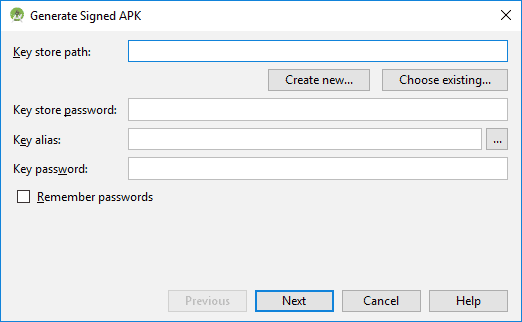
W pierwszym polu określ ścieżkę do magazynu kluczy. Jeśli wcześniej musiałeś tworzyć programy, w tym w Eclipse, możesz określić istniejące repozytorium za pomocą przycisku Wybierz istniejące .... Jeśli tworzysz repozytorium po raz pierwszy, wybierz przycisk Utwórz nowy .... Pojawi się nowe okno dialogowe.
W pierwszym polu ścieżki magazynu kluczy należy wybrać folder za pomocą przycisku ... i wprowadzić nazwę pliku z repozytorium, do którego zostaną przypisane korekty rozszerzenia.
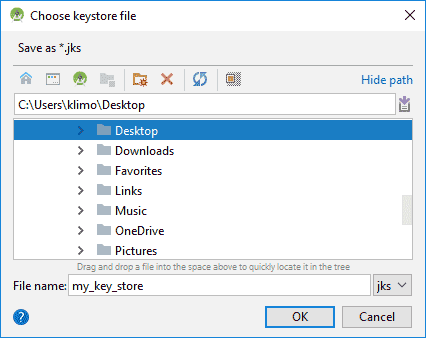
Potem wracasz i kontynuujesz wypełnianie pól. Pola Password i Confirm nie muszą być wyjaśniane.
Teraz utwórz klucz do aplikacji. W polu Alias wprowadź nazwę klucza, którą rozumiesz dla siebie i kotów. Nie musisz tworzyć aliasu dla każdej aplikacji, możesz użyć jednego aliasu dla aplikacji i osobnych aliasów dla aplikacji niestandardowych.
W przypadku klucza musisz także utworzyć hasło i je potwierdzić.
Klucz jest zaprojektowany na 25 lat. Pole Ważność (lata) pozostaje niezmienione (chyba że masz dobre powody, aby postąpić inaczej).
Na koniec podaj dane o sobie.
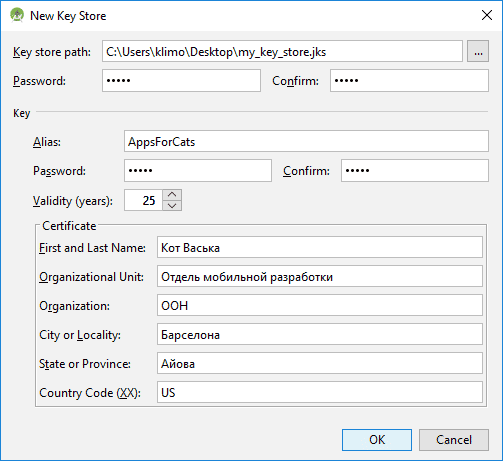
Po wypełnieniu pól powrócisz do pierwszego okna kreatora.
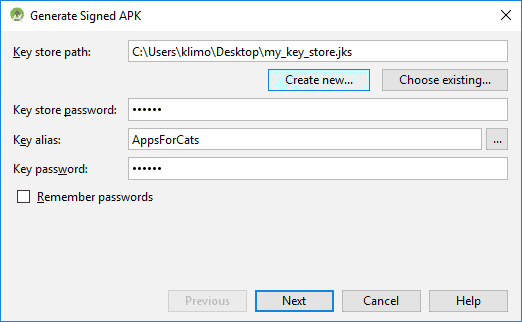
Kliknij przycisk Dalej iw następnym oknie wprowadź inne hasło, aby uzyskać dostęp do bazy danych haseł.
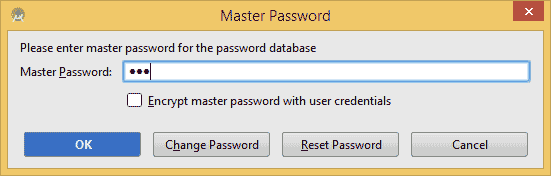
Być może ten krok nie będziesz miał. Może się pojawić, jeśli zaznaczyłeś opcję „Zapamiętaj hasło”. Nie pamiętam szczegółów, sam się przekonaj.
Ostatnim krokiem jest kliknięcie Zakończ .
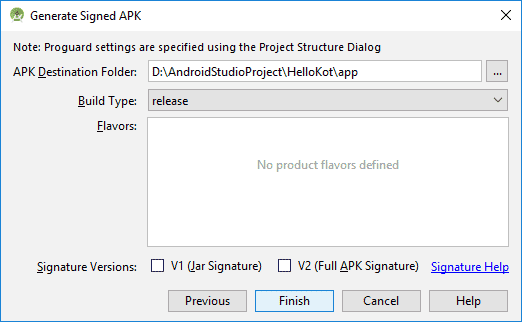
Poprzednio był to ostatni krok. Teraz są nowe flagi V1 (Jar Signature) i V2 (Full APK Signature) . Zaznacz przynajmniej pierwszą wersję V1 - odpowiada to starej metodzie. Druga metoda jest uważana za bardziej niezawodną pod względem hakowania i może być użyta w późniejszych API, według własnego uznania (patrz poniżej).
W wyniku skomplikowanych manipulacji z oknami dialogowymi otrzymasz długo oczekiwany APK - Twój urok, który otworzy drzwi do świata bogactwa i szczęścia.
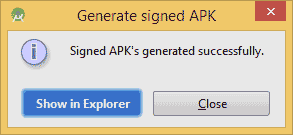
Kliknięcie przycisku Pokaż w Eksploratorze spowoduje uruchomienie Eksploratora Windows na komputerze z folderem zawierającym podpisany plik.
Uważaj na wygenerowany klucz. To gwarancja, że nowa wersja programu zostanie napisana przez Ciebie. Dlatego, jeśli zgubisz wygenerowany klucz, będziesz musiał załadować program pod inną nazwą za pomocą nowego klucza.
Studio ma tryb automatycznego tworzenia podpisanej aplikacji. Kliknij prawym przyciskiem myszy folder aplikacji i wybierz polecenie Otwórz ustawienia modułu z menu kontekstowego. Wybierz sekcję aplikacji w sekcji Moduły . Wybierz kartę Podpisywanie . Kliknij przycisk ze znakiem plus i wypełnij pola.
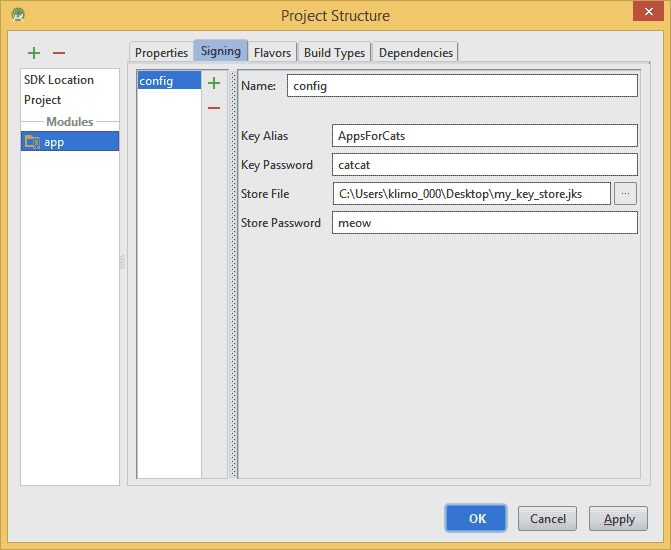
Przejdź do karty Tworzenie typów i wybierz wersję wydania . Na liście rozwijanej Konfiguracja podpisywania wybierz właśnie utworzoną konfigurację. Domyślnie nazywa się config .
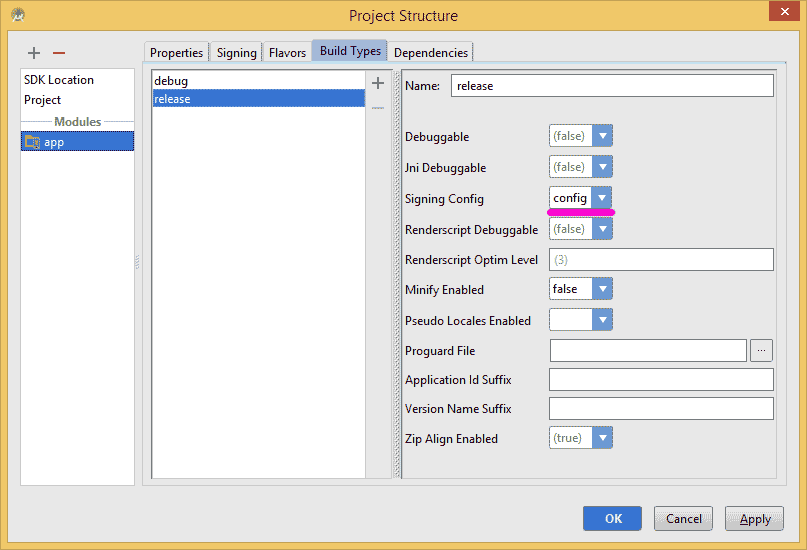
Kliknij OK, aby zapisać wyniki.
Możesz podpisywać aplikacje za pomocą wiersza poleceń bez udziału studia, jeśli jesteś zboczeńcem. Możesz przeczytać dokumentacja na ten temat .
v2 Pełny APK
W 2017 r. Google nieznacznie zmieniło proces podpisywania. Teraz istnieją dwa schematy uzyskiwania podpisu APK: v1 JAR i v2 Full APK.
Podpisywanie v1 (które istniało od samego początku) nie chroni niektórych części APK, takich jak metadane ZIP. Weryfikator APK musi przetworzyć wiele niewiarygodnych struktur danych, a następnie odrzucić dane, które nie są podpisane, co zapewnia dużo miejsca na atak. Ponadto weryfikator APK musi rozpakować wszystkie skompresowane wpisy, co zajmuje dużo czasu i pamięci. Aby rozwiązać te problemy, opracowano nową wersję v2 Full APK, którą napotkasz podczas podpisywania aplikacji.
Schemat v2 działa w systemie Android 7.0 Nougat (API 25). Schemat zapewnia szybszą instalację aplikacji i dobrą ochronę przed nieautoryzowanymi zmianami w APK. Zawartość pliku APK jest mieszana i podpisywana, a wynikowy blok sygnatur APK jest wstawiany do pliku APK.
Nowy format jest kompatybilny wstecz, więc APK podpisane nowym schematem można zainstalować na wcześniejszych urządzeniach (które po prostu zignorują nowy podpis), jeśli te APK są również podpisane schematem v1.
W starszych aplikacjach pozostawiam pole wyboru w pierwszej wersji. Być może później zmuszony do przymusowego przejścia do drugiej wersji. Ważne jest, aby pamiętać, że podpisanie schematu v1 jest konieczne przed podpisaniem schematu v2, ponieważ APK nie przejdzie sprawdzenia w ramach schematu v2, jeśli zostanie podpisany dodatkowymi certyfikatami po podpisaniu schematem v2.
Ściśle mówiąc, możesz umieścić plik apk na swojej stronie, a wszyscy odwiedzający mogą go pobrać i zainstalować w telefonie. Ale w naszym wieku nanotechnologii jest to w jakiś sposób niegodne. Dlatego przechodzimy do następnego kroku.
Krok drugi. Konieczne, Fedya, to konieczne
Następny krok jest bardzo nieprzyjemny. Musisz dać 25 evergreenów nieznajomemu. To, że nie było to dla ciebie tak obraźliwe, nazywano opłatą rejestracyjną. Będziesz potrzebować karty kredytowej o określonej kwocie. Zastanów się nad tym, że Visa Electron, a nawet więcej, karta rabatowa sieci sklepów Perekrestok nie będzie Ci odpowiadać. Jeśli masz już wymaganą kartę, pomiń ten akapit. Mogę doradzić pozostałym, aby otrzymali portfel QIWI i tam otrzymali wirtualną kartę. Właśnie to zrobiłem, ponieważ niechętnie chodził do banku i pisał jakieś oświadczenia.
Idziemy do strona programistów , wypełnij wymagane pola i podaj wymaganą kwotę. Jeśli operacja się powiedzie, możesz przejść dalej. W moim przypadku dwukrotnie odmówiono mi, ponieważ byłem zachłanny i nałożyłem na kartę mniejszą kwotę niż była wymagana (nie wziąłem pod uwagę prowizji). Jeśli później zgłosisz wymaganą kwotę, nie oczekuj, że zostanie ona automatycznie odpisana od Ciebie. Wróć do strony programisty i edytuj dane karty (musisz ponownie wpisać kod bezpieczeństwa).
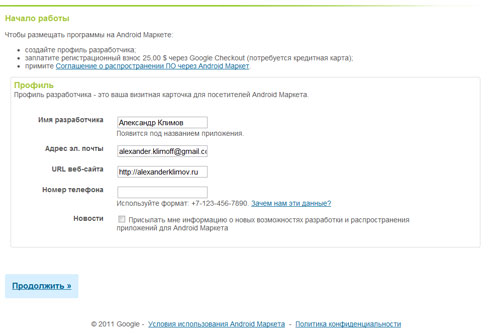
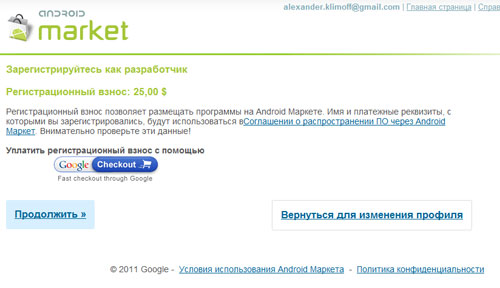
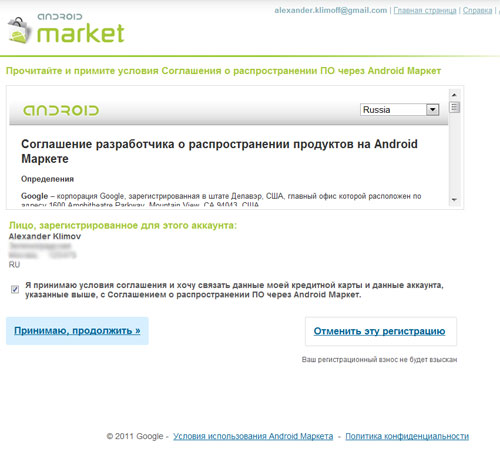
Krok trzeci. Z szczęśliwym zakończeniem
Jeśli płatność się powiedzie, dostępny będzie link do następnego kroku, a dostaniesz się na specjalne konto osobiste, na którym możesz dodać swoje aplikacje.
Cały interfejs jest w języku rosyjskim. Dlatego trudności, których nie będziesz miał. Wypełnij przygotowany plik APK, a także niezbędne zrzuty ekranu i ikonę.
W moim pierwszym wniosku nie zawracałem sobie głowy i zrobiłem wszystko w pośpiechu.
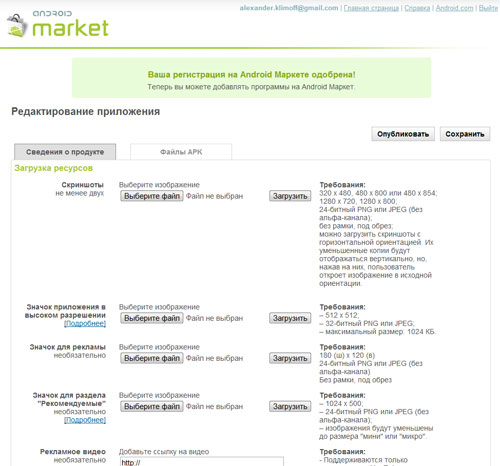
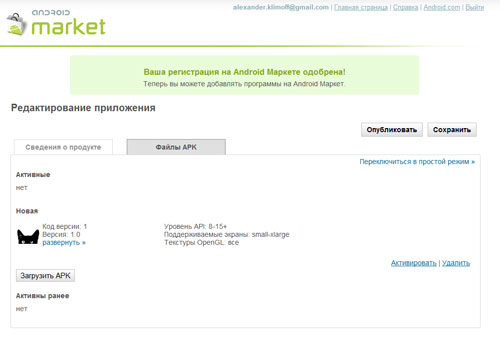
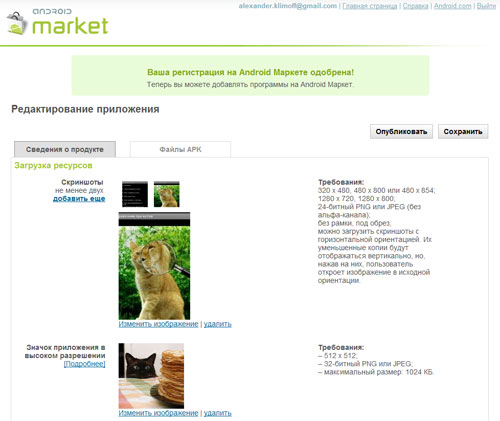
W trakcie dodawania programu możesz usunąć zdjęcia i plik aplikacji, przesłać je ponownie i ponownie usunąć. Czasami możesz kliknąć przycisk Zapisz . Jeśli zrobisz coś złego, na stronie pojawią się etykiety ostrzegawcze. Jeśli nie ma takich napisów, możesz bezpiecznie kliknąć przycisk Publikuj . Wszystko Twoja aplikacja jest dostępna na całym świecie. Dla ciebie już wyjechałeś.
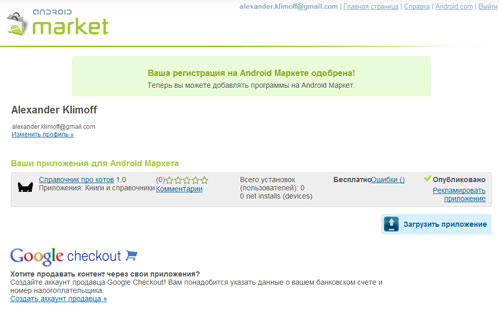
Niedawno Konsola programisty Google Play dodała możliwość testowania aplikacji wśród określonych użytkowników. Jeśli wcześniej pobrałeś aplikację i stał się natychmiast dostępny dla wszystkich, dodano teraz dwa kroki pośrednie.
Podczas pobierania nowej wersji aplikacji należy wybrać sekcję:
- BADANIE ALPHA
- BETA TESTOWANIE
- WERSJA PRACY
Jeśli pobierzesz aplikację do sekcji testowania Alpha, możesz przenieść ją do testów beta lub bezpośrednio do wersji roboczej. W związku z tym z testów beta można natychmiast przenieść do wersji roboczej. Nie da się wrócić.
Jeśli program znajduje się w fazie testowej, jest dostępny tylko dla testerów, inni użytkownicy nie będą mogli znaleźć twojego programu ani przez wyszukiwanie, ani przez bezpośredni link.
Powinieneś utworzyć specjalną społeczność w Google+ (wskazaną w ustawieniach aplikacji) i zaprosić tam odpowiednie osoby. Następnie powiernicy mogą śledzić link play.google.com/apps/testing/com.yourdomain.package.
Szukasz policji, szukając strażaków
Kiedy publikujesz swój program, natychmiast przechodzi do sklepu z aplikacjami bez żadnej moderacji. Ale znalezienie tego nie będzie łatwe. Nawet wyszukiwanie w sklepie nie pomoże. Aktualizacja danych w sklepie zajmuje trochę czasu, a robot wyszukujący zauważy Twój program. Ale pomogę Ci z bezpłatnymi poradami, jak szybko znaleźć program w Google Play. I wszystko jest bardzo proste. Zapamiętaj nazwę swojego pakietu, który został użyty do utworzenia aplikacji - to klucz do rozwiązania. Idziemy na stronę i jedziemy pod żądanym adresem z pakietem jako identyfikatorem:
https://play.google.com/store/apps/details?id=en.alexanderklimov.crib
Natychmiast znajdziesz się we właściwym miejscu i możesz rozpowszechniać link do znajomych. Ostatnio dodawanie / aktualizacja programu jest dość powolna. Dlatego nie szukaj natychmiast swojego programu, poczekaj kilka godzin.
Gdzie są pieniądze, Zin
Jak szybko jesteś. Istnieją dwa sposoby zarabiania na aplikacji. Albo musisz zarejestrować się jako sprzedawca, albo jako członek sieci reklamowej AdMob.
Otwórz stronę aplikacji w Google Play
Użytkownicy pobierają aplikację i zapominają podziękować deweloperowi. Musimy starannie przypominać mu o obywatelskim obowiązku - nadać programowi najwyższą ocenę. Dodaj przycisk z tekstem Oceń naszą aplikację i napisz mały kod:
Intent intent = new Intent (Intent.ACTION_VIEW); intent.setData (Uri.parse ("market: // details? id = ru.alexanderklimov.crib")); startActivity (intent);
Pamiętaj, że w emulatorze kod nie będzie działać, ponieważ nie ma w nim aplikacji Google Play. W międzyczasie możesz przejść przez telefon pod wskazanym adresem i podziękować. Koty Ci powiedzą Dziękuję! .
Promocja
Na stronie https://play.google.com/intl/ru_ru/badges/ Na karcie Generator odznak można określić niezbędne parametry, które tworzą kod przycisku banera, który można następnie użyć w swoim blogu lub w innych miejscach. Na przykład:

Automatyczna aktualizacja
Jeśli utworzyłeś nową wersję programu, poprawiłeś różne błędy i dodałeś nowe zdjęcia kota, musisz zwiększyć numer wersji w manifeście (atrybut versionCode ) i zastąpić jego wersję (będzie to widoczne na stronie Google Play). W najnowszych wersjach studio te właściwości nie są teraz widoczne w manifeście, ale w pliku build.gradle modułu aplikacji. Pobierz nową wersję w Google Play, a użytkownicy otrzymają aktualizację automatycznie.
Śledzimy recenzje
Zainstaluj aplikację na swoim urządzeniu Konsola programisty Google Play , aby nie przegapić nowego przeglądu twojego programu. Możesz także przeglądać statystyki.
Zmieniamy hasła przechowywania i alias klucza
Nie musiałem go używać przez kilka lat, więc nie wiem, czy te informacje są istotne.
Załóżmy, że sprzedałeś swój program z kodem źródłowym innej firmy. Aby umożliwić publikowanie aktualizacji programu, firma musi podpisać aplikację przy użyciu tego samego podpisanego klucza. W przeciwnym razie program zostanie uznany za inny i będziesz musiał zmienić nazwę pakietu. Ale wtedy starzy użytkownicy nie będą mogli otrzymywać aktualizacji.
Ale jeśli wszyscy podpiszesz swoje programy tym samym kluczem i hasłem, na przykład cat cat , wówczas firma może podpisać inne aplikacje tym samym kluczem, umieszczając ich programy pod tą samą nazwą pakietu, a niczego nikomu nie udowodnisz.
Dlatego musisz zadbać o zmianę klucza, aby przenieść go do nowego właściciela.
Załóżmy, że nasze repozytorium ma strukturę:
Nazwa magazynu (keystore): old.keystore Hasło skarbca: cat1 Pseudonim: my_alias Pseudonim hasło: cat2
Zrób kopię skarbca i zapisz ją w innym miejscu. Musiało to być zrobione nawet podczas pierwszego tworzenia, ponieważ jeśli stracisz pamięć, nie będziesz w stanie odzyskać dostępu do swoich programów podczas aktualizacji.
Utwórz kopię swojego repozytorium ponownie i zmień jego nazwę, na przykład new.keystore . Będziemy z nim pracować.
Następnie musisz zmienić hasło przechowalni, zmienić pseudonim i zmienić hasło pseudonimu. Otrzymany plik zostanie przesłany do nowego właściciela.
Uruchom narzędzie keytool za pomocą polecenia:
keytool -storepasswd -keystore new.keystore
Zostaniesz poproszony o wprowadzenie bieżącego hasła, a następnie wprowadzenie nowego hasła i powtórz je. Coś w tym stylu:
Wprowadź hasło magazynu kluczy: Nowe hasło magazynu kluczy: Wprowadź ponownie nowe hasło magazynu kluczy:
Pierwsza część zadania została zakończona, hasło z repozytorium zostało zmienione.
Jeśli chcesz również zmienić hasło z aliasu, uruchom ponownie narzędzie za pomocą polecenia:
keytool -keypasswd -keystore new.keystore -alias moja_nazwa
Zostaniesz poproszony o wpisanie bieżącego hasła z repozytorium (nowego hasła), a następnie hasła do pseudonimu. Możesz wprowadzić nowe hasło, które zastąpi stare hasło.
Wprowadź hasło magazynu kluczy: Wprowadź hasło klucza dla <my_alias>
Hasło aliasu zostało zmienione.
Jeśli zmiana hasła nie jest dla Ciebie wystarczająca i chcesz zmienić nazwę aliasu (być może użyłeś nazwy swojego ulubionego kota, dlaczego inni powinni o tym wiedzieć), kontynuujemy pracę.
Uruchom polecenie:
keytool -changealias -keystore new.keystore -alias my_alias -destalias my_new_alias
Zostaniesz poproszony o podanie hasła do skarbca, następnie hasła nowego pseudonimu (aktualne hasło), a następnie nowego hasła i powtórz je. Nazwa aliasu zostanie zmieniona.
Trzy kroki zajęło nam stworzenie nowego repozytorium i pseudonimu do przekazania nieznajomemu. Nowy właściciel musi zrobić to samo, aby upewnić się, że nie używasz zmodyfikowanych plików do własnych celów. Jednak to jest jego problem.
Podpisujemy gotową aplikację
Taki przypadek może się pojawić, gdy stracisz źródło i jest tylko APK. Najprawdopodobniej dotyczy to piratów, którzy ponownie podpisują inne aplikacje (nie rób tego z programami innych osób).
Najpierw zmień rozszerzenie z apk na zip. W archiwum usuń folder META-INF . Przywróć rozszerzenie. Usunąłeś stary podpis.
Teraz musisz podpisać aplikację nowym kluczem. Wprowadź polecenie.
jarsigner -keystore keystore-file.jks -storepass keystore_password -klucz alias_password --signedjar signed-apk-file.apk apk-file.apk alias_name
W udanym przypadku otrzymasz wiadomość, że aplikacja została podpisana. Dalej wykonujemy jeszcze jedno polecenie.
ANDROID_SDK_PATH / build-tools / LAST_BUILD_TOOLS_VERSION / zipalign -v 4 signed-apk-file.apk aligned-apk-file.apk
Wynikiem powinien być plik APK podpisany nowym kluczem. Nigdy tego nie użyłem.
Trzymanie kluczy w Google
W 2017 r. Google dodał nową możliwość przechowywania kluczy w chmurze. Główną różnicą jest to, że podpisujesz aplikację za pomocą specjalnego klucza do pobierania, który Google sprawdza i usuwa, zastępując go oryginalnym kluczem podpisywania aplikacji, który podałeś.
Dzięki niemu możesz zarządzać kluczami podpisu aplikacji zarówno dla nowych, jak i opublikowanych aplikacji, które będą przechowywane przez Google we własnym magazynie kluczy. Aby dołączyć do tego programu, musisz subskrybować go w konsoli Google Play. Należy zauważyć, że anulowanie subskrypcji będzie już niemożliwe.
Ta metoda jest bardzo przydatna - jeśli zgubisz magazyn kluczy, podpisanie aplikacji Google Play pozwoli Ci zresetować klucz, aby zainstalować nowy. Nie musisz ponownie publikować aplikacji z nową nazwą pakietu i kluczem.
Jak zarządzać kluczami podpisywania aplikacji - Zagraj w Pomoc konsoli
Dodatkowe czytanie
Android keystore-password-recovery przez MaxCamillo - Jeśli straciłeś hasło, spróbuj użyć tego narzędzia. Sam go nie użyłem, więc nie powiem.
Reklama
Com/store/apps/details?Market: // details?
